Cara Install Windows 11

Proses instalasi windows 11
1. Pilih keyboard
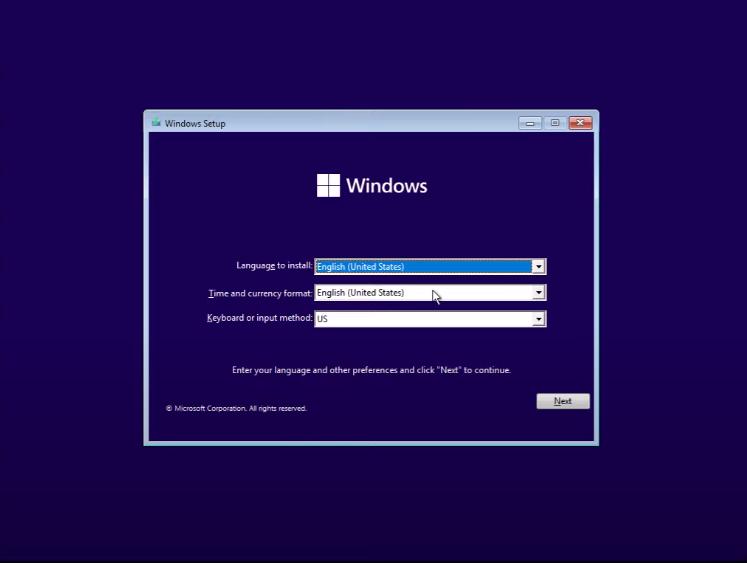
2. Pilih I don’t have product key
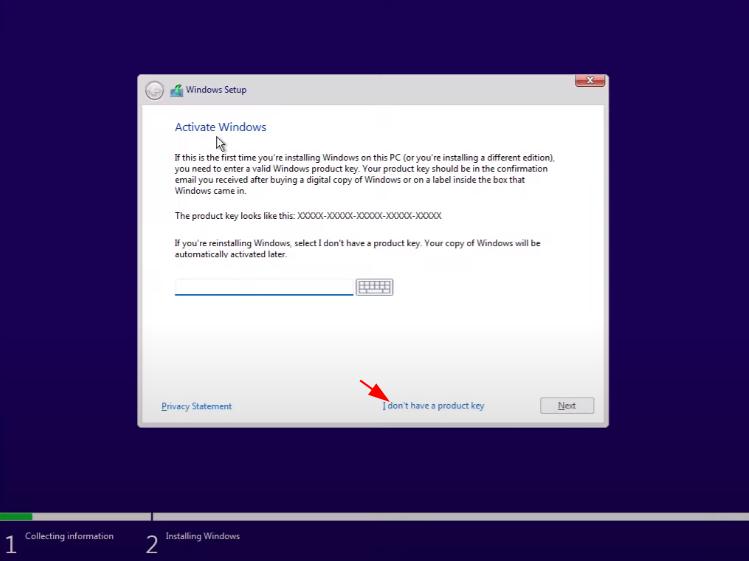
3. Terdapat berbagai macam pilihan windows 11 yang bisa diinstall. Pilih windows 11 pro
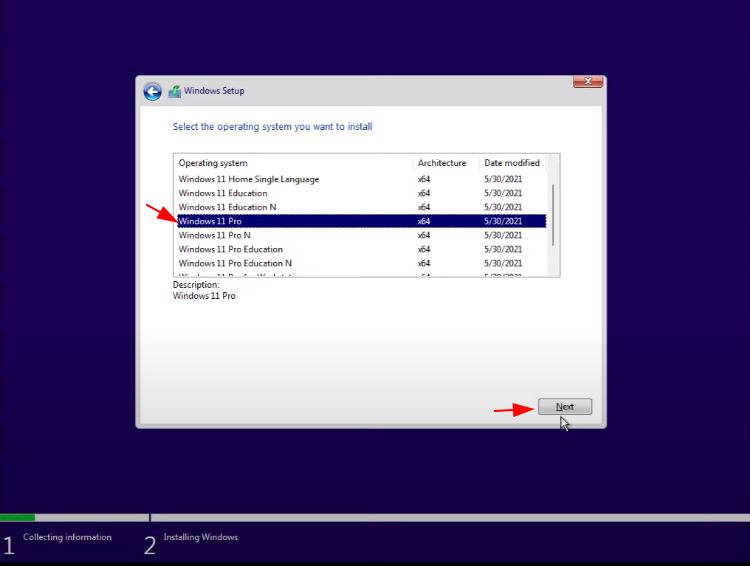
4. Centang accept lisensi sebelum install windows 11
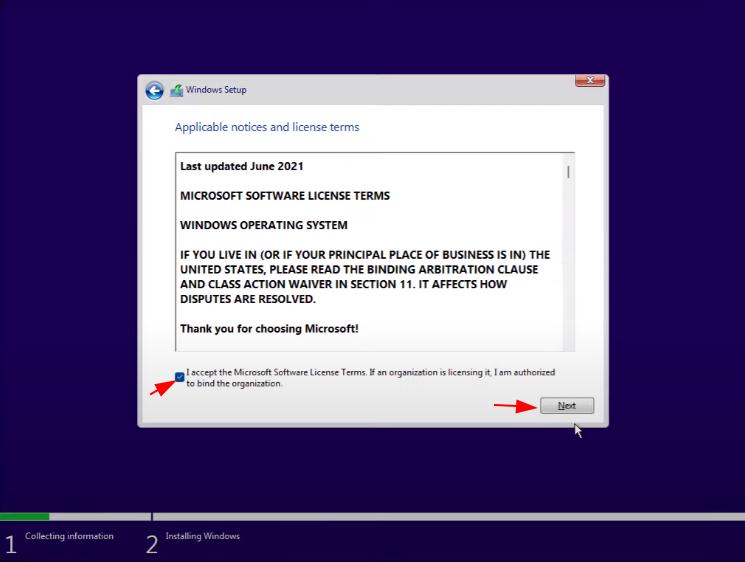
5. Format partisi yang digunakan untuk windows 11. Disini saya gunakan secara full disk yang berukuran 40 gb yang sudah diset tadi.
Klik New, lalu apply.
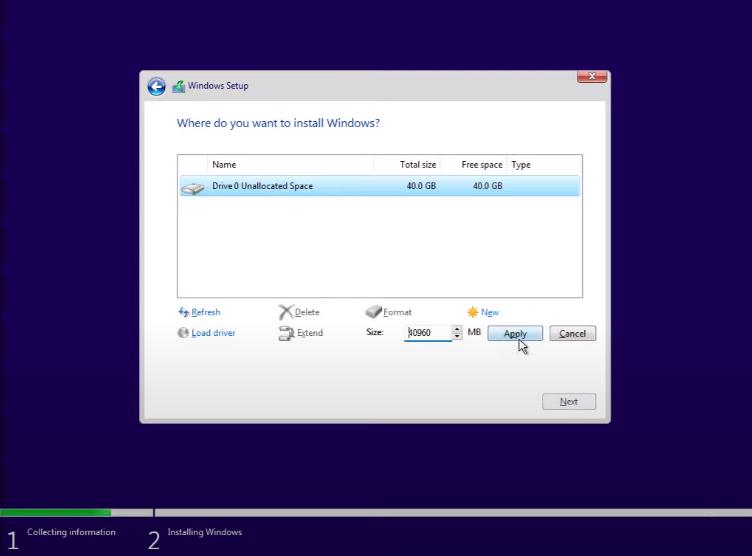
6. Klik next, lalu proses copy file windows 11 akan dimulai. Tunggu sampai selesai. Sistem akan restart setelah ini.
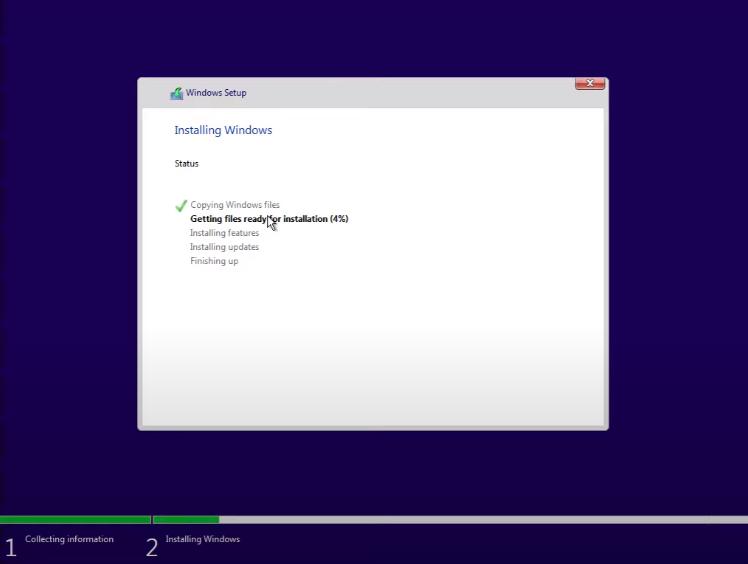
7. Setelah restart, anda akan masuk ke tampilan awal windows 11.
Pilih lokasi anda. Kemudian tekan yes.
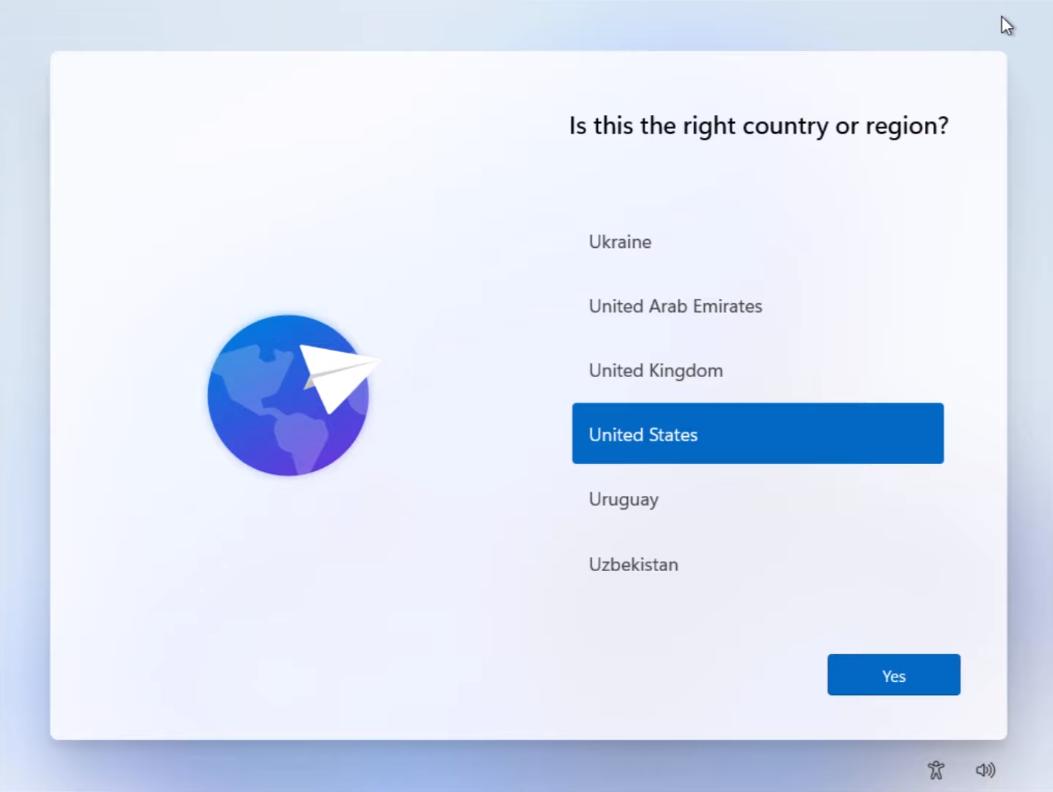
8. Pilih setting keyboard yang digunakan. Pilih US.
Klik Next.
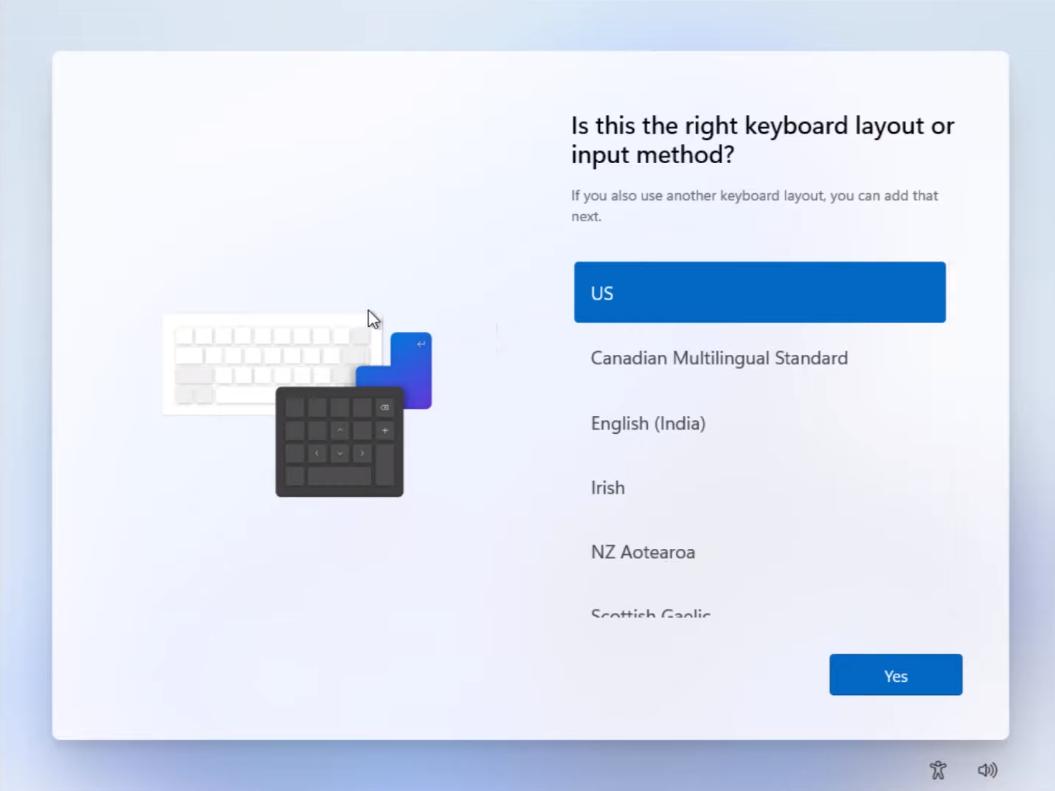
9. Pilih personal use karena hanya ingin digunakan di komputer laptop sendiri saja.
Klik Next.
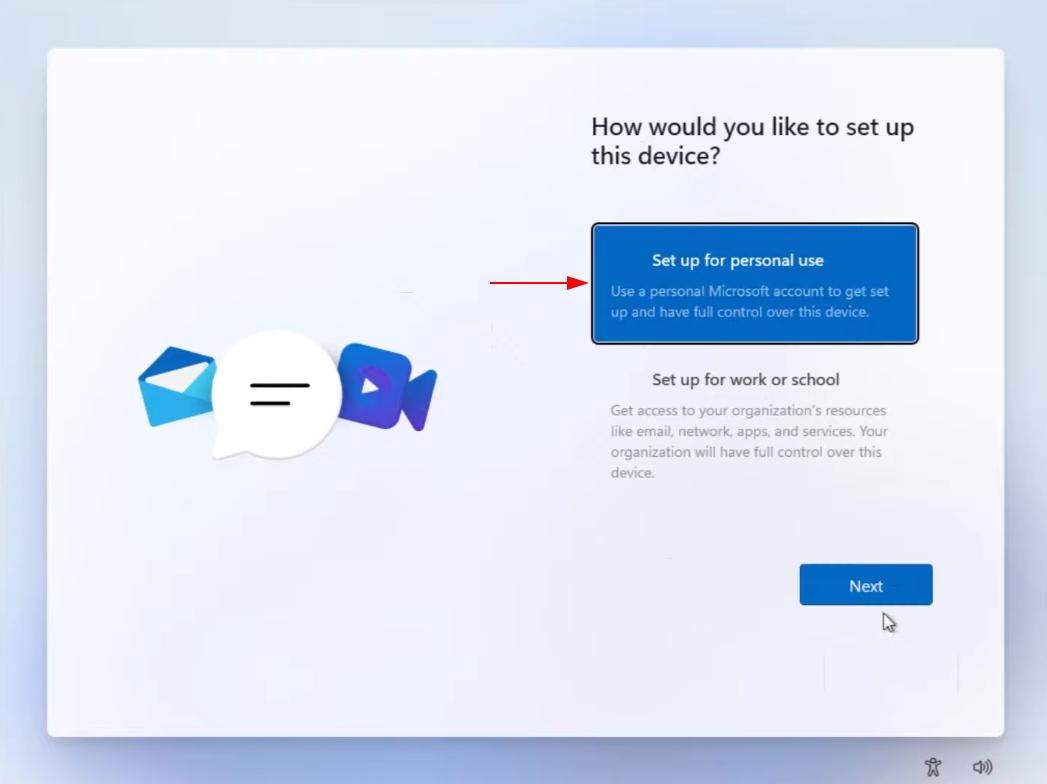
10. Jika tidak memiliki akun microsoft, pilih sign in option lalu pilih offline.
Klik Next
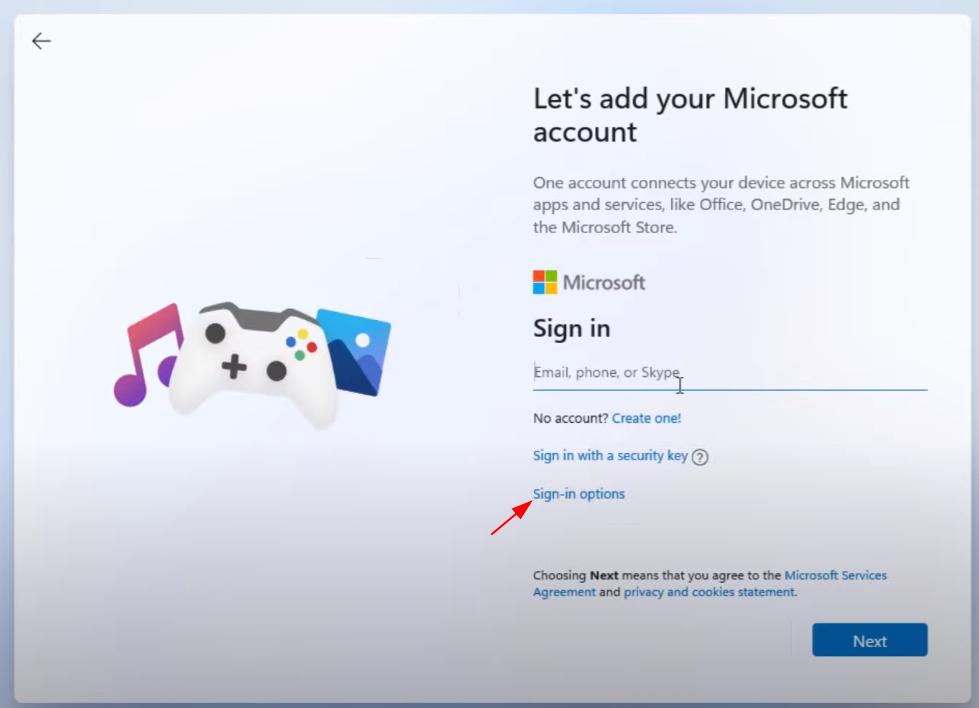
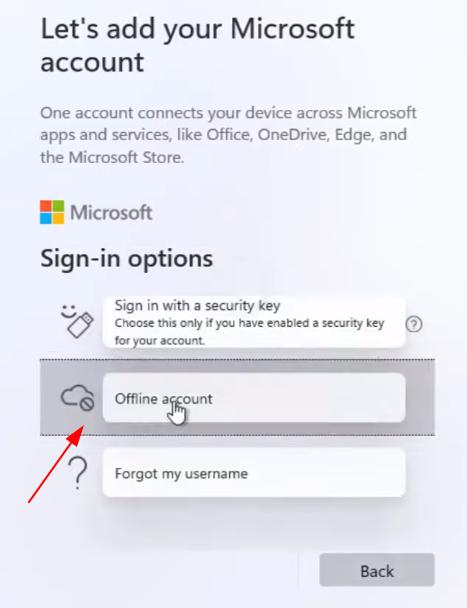
11. Klik Limited experience.
Klik next.
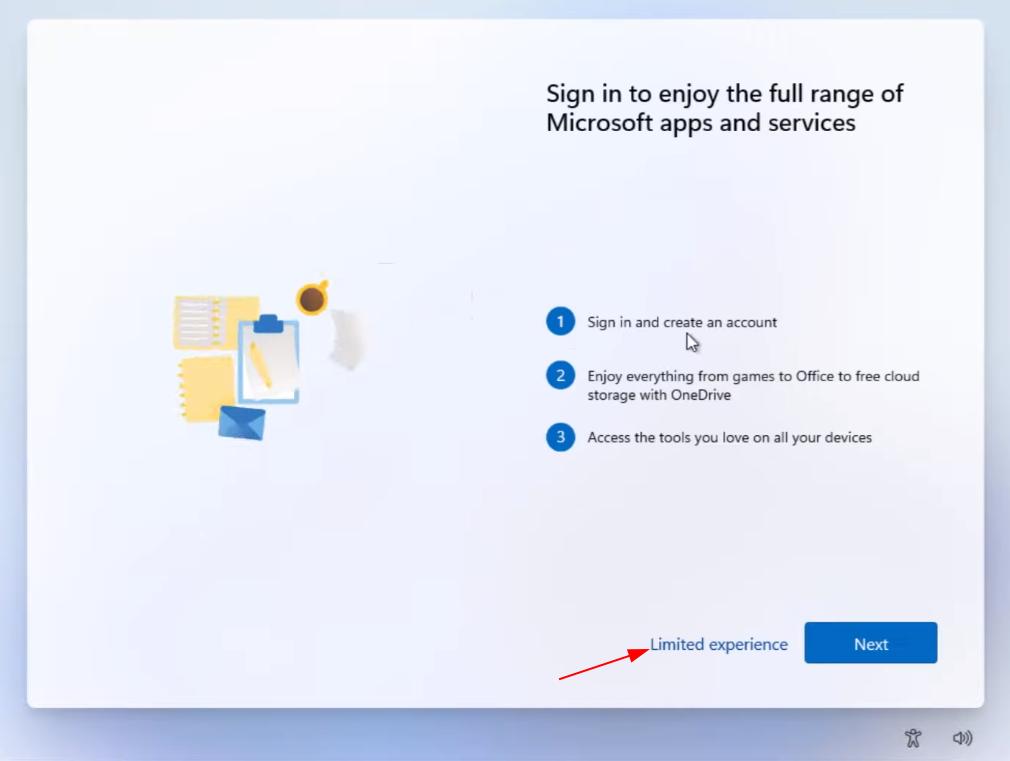
12. Masukkan username untuk windows 11 anda.
Klik next, anda bisa tekan next lagi jika tidak ingin memasukkan password.
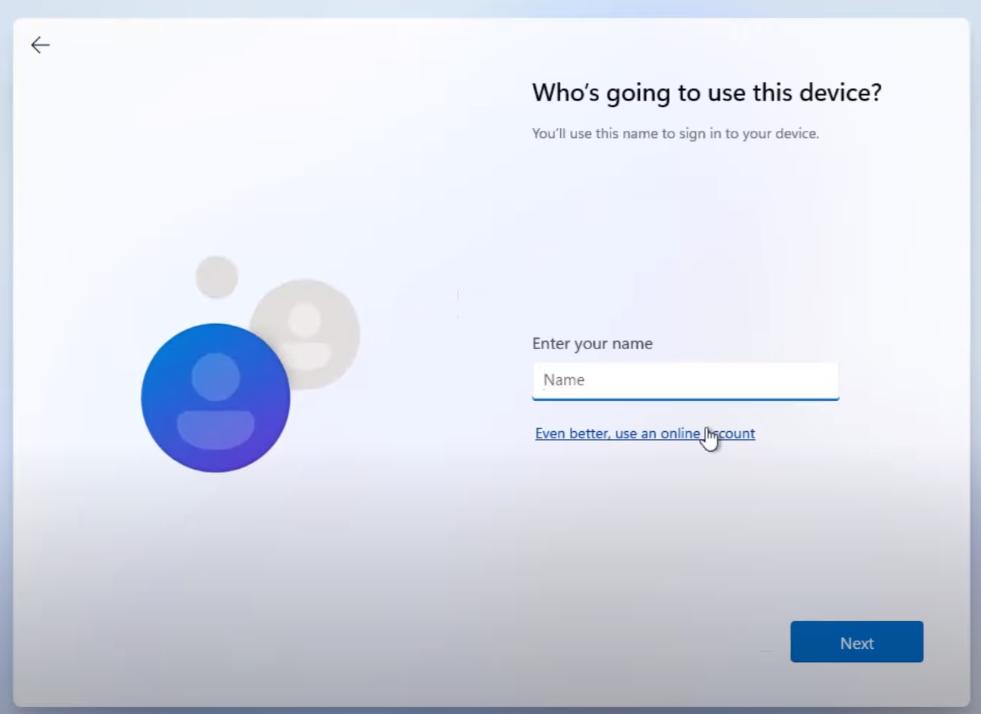
13. Hilangkan centang untuk privacy setting windows 11.
Tekan Accept.
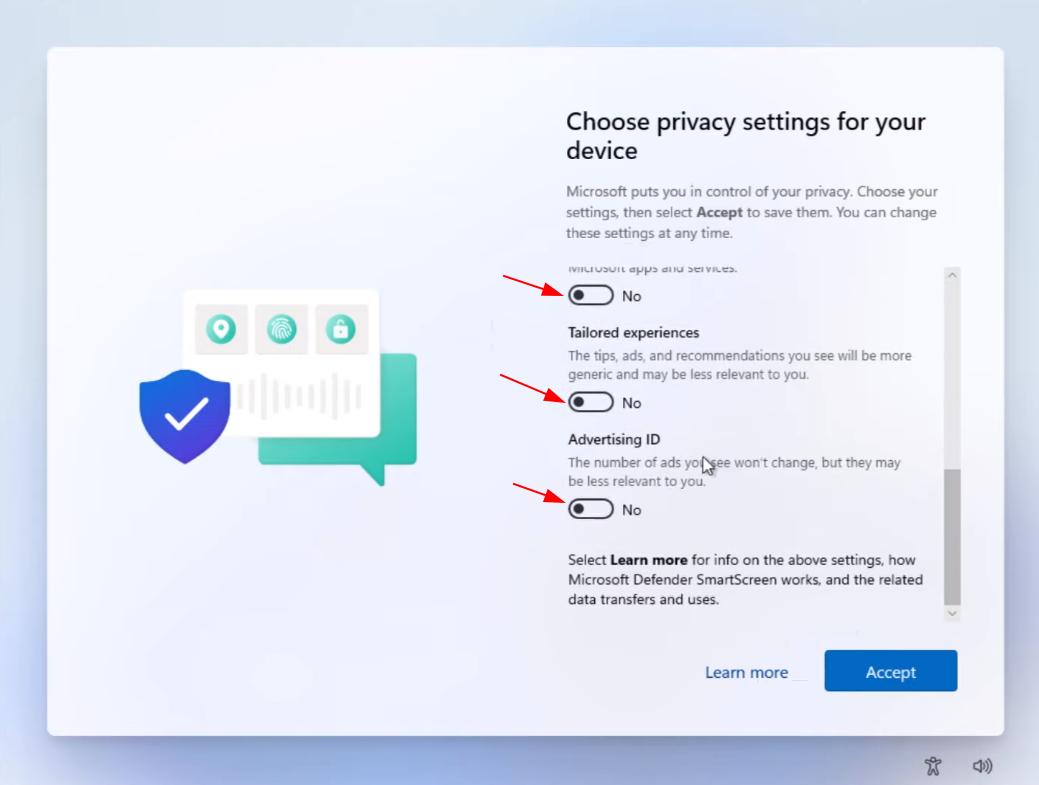
14. Tunggu sejenak untuk windows 11 untuk menyiapkan desktop anda.
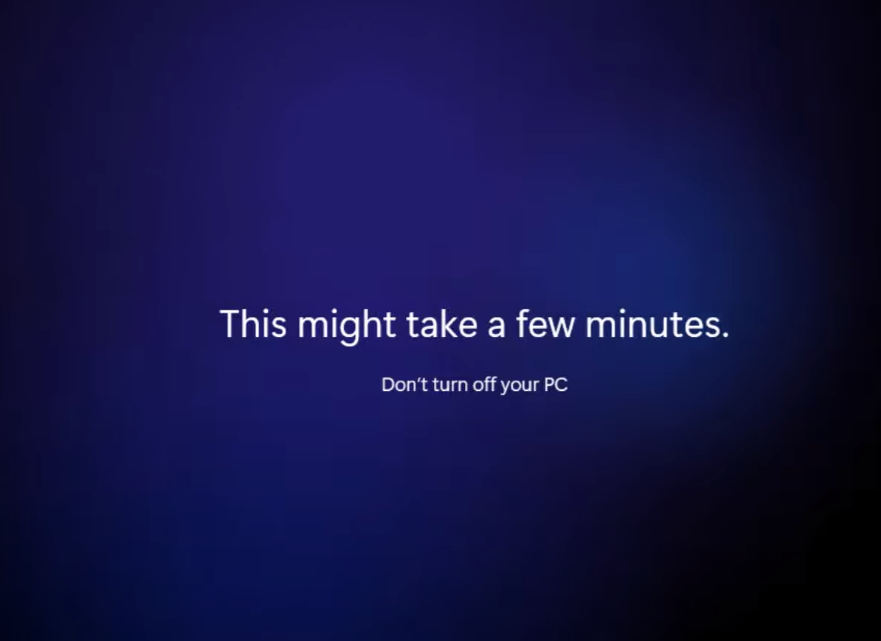
15. Selamat datang di desktop windows 11.
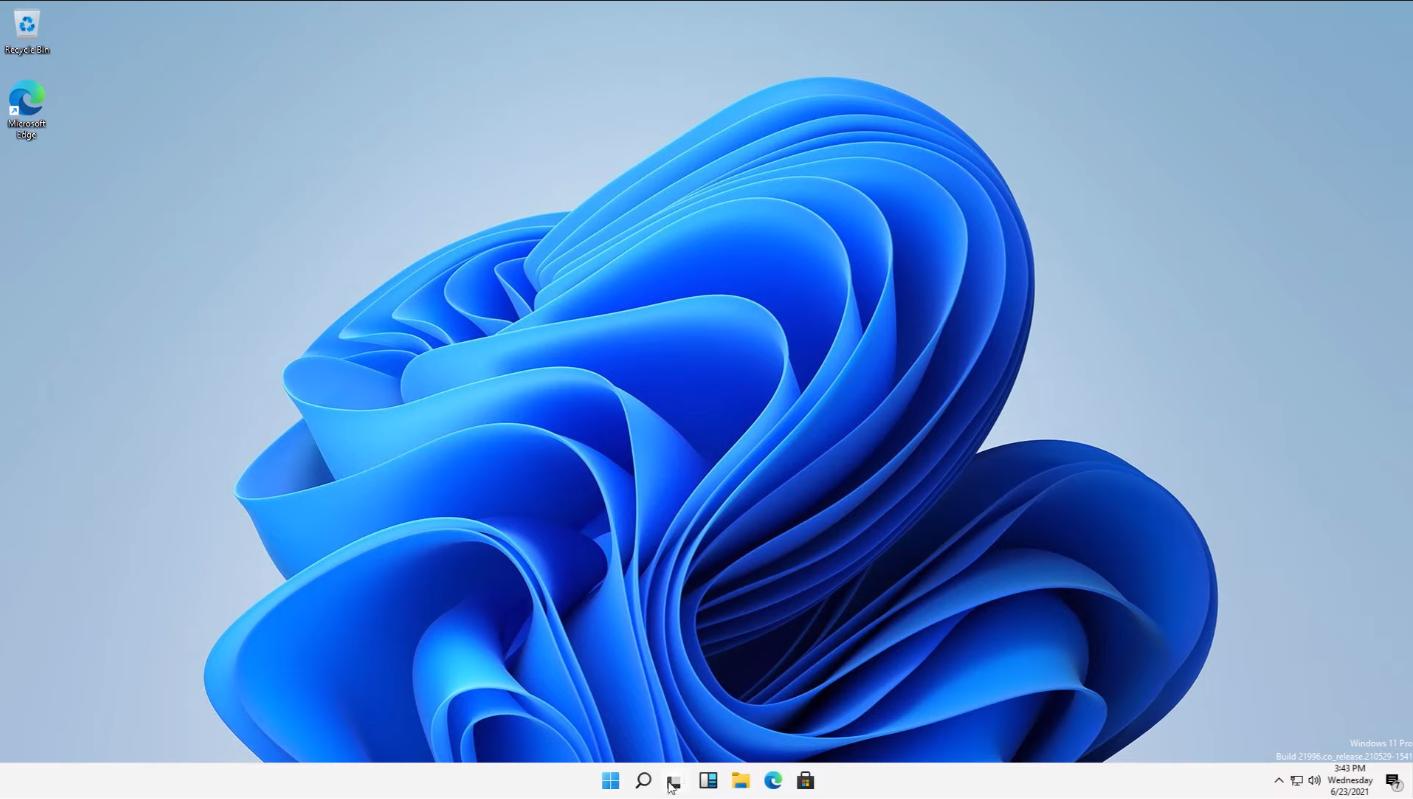
Demikian tutorial singkat cara install windows 11.
Ada banyak hal yang bisa anda explore disini. Jika anda menyukai windows, anda akan mendapatkan tampilan yang berbeda dari sebelumnya dan lebih fresh.
Perbedaan utama terdapat pada start menu yang ditempatkan pada bagian tengah.
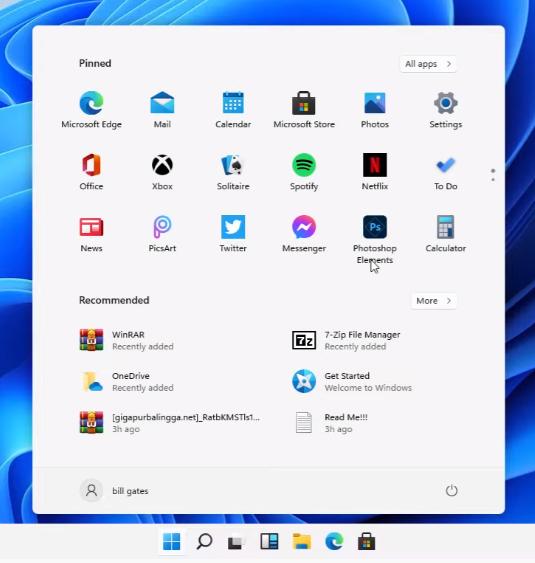
Silahkan explore sendiri.
Selamt mencoba.
.png)



